为什么电脑本地计算机策略打不开?|解决电脑本地计算机策略打不开的方法
2018-12-11 15:17:57作者:系统之家
1、鼠标点击打开桌面左下角【开始菜单】,在右方列表中找到【控制面板】点击进入;
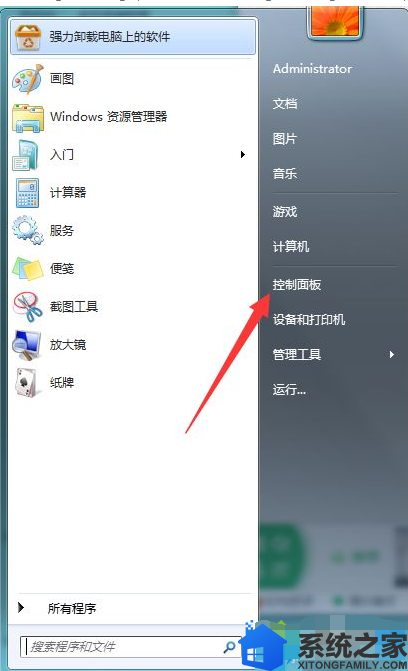
2、进入控制面板点击下方列表中的【系统和安全】选项;
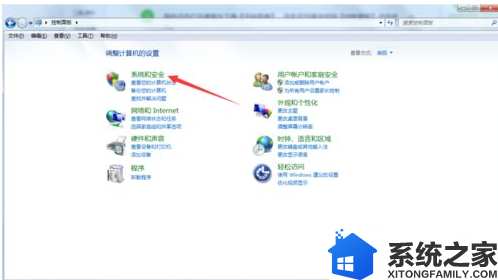
3、在系统和安全选项界面,点击下方列表中的【系统】,进入系统属性界面;
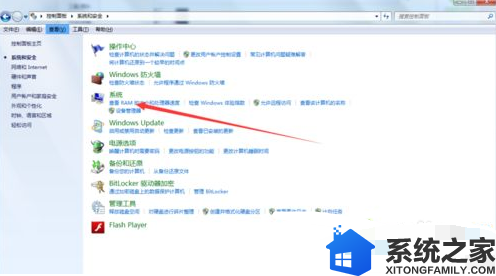
4、进入系统属性界面,点击左上角菜单里的【高级系统设置】选项;
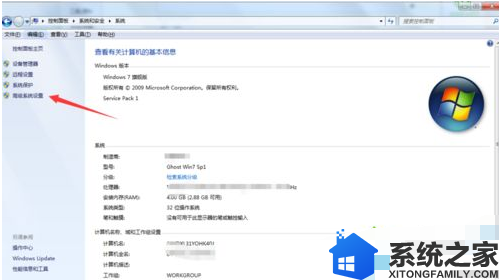
5、在弹出的系统属性对话框,点击上方的【高级】标签,然后打开右下角的【环境变量】;
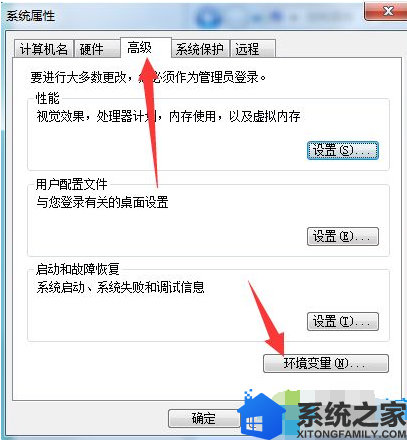
6、在系统变量栏目下方找到【path】变量,鼠标点击选中,然后点击下方的编辑工具;
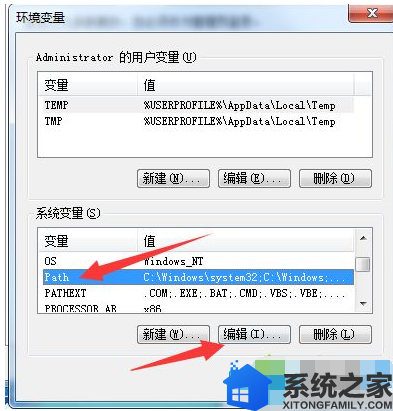
7、进入path变量编辑界面,将%SystemRoot%\system32;%SystemRoot%;%SystemRoot%\system32\WBEM输入进path变量内,然后确定。问题解决。
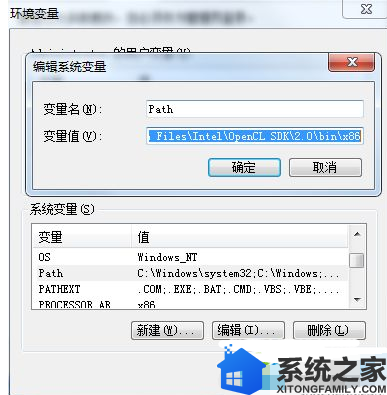
以上操作就是解决电脑本地计算机策略打不开的方法,有遇到同样问题的用户,可以参照上述方法来操作,经过简单操作之后,计算机策略就恢复正常了。希望今天的分享能给大家带来帮助。
